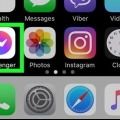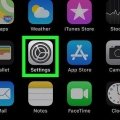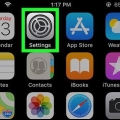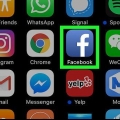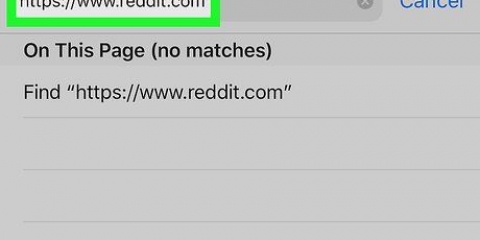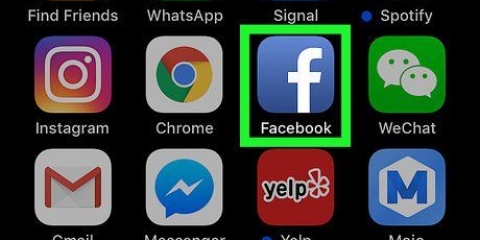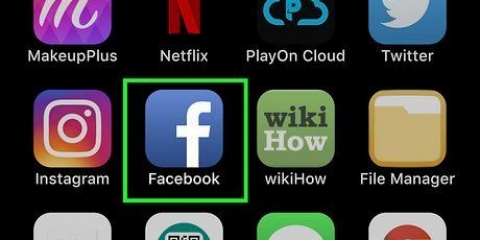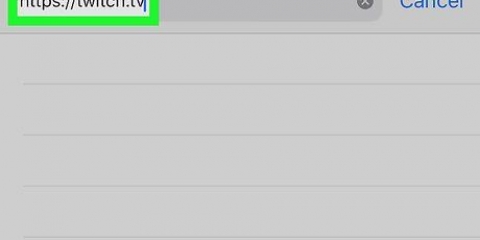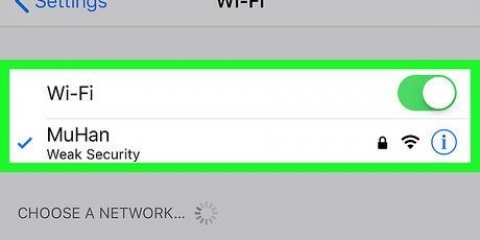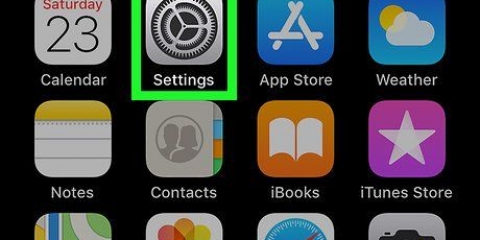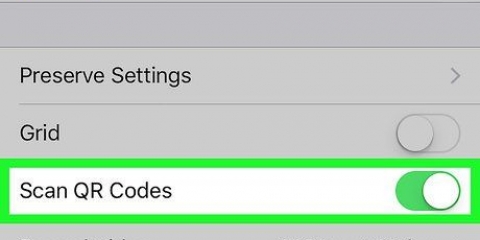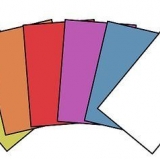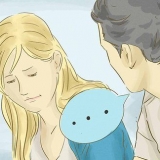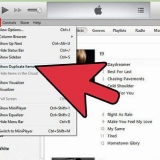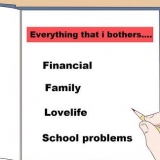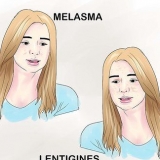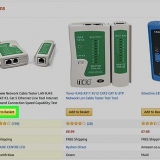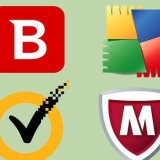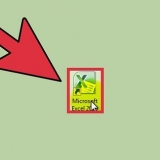Bloker whatsapp-opkald på en iphone eller ipad
Indhold
Denne tutorial vil lære dig, hvordan du blokerer opkald fra bestemte personer på WhatsApp. Det er ikke muligt at slå alle WhatsApp-opkald fra, men hvis du ikke ønsker at modtage WhatsApp-opkald, kan du slå WhatsApp-meddelelser fra eller bruge Forstyr ikke-tilstand.
Trin
Metode 1 af 3: Bloker opkald fra en kontakt

1. Åbn WhatsApp på din iPhone eller iPad. Dette er det grønne talebobleikon med en hvid telefonrør i. Du kan normalt finde det på startskærmen.
- Denne metode blokerer også for indgående beskeder fra den valgte kontakt. Der er ingen måde at slukke for opkald uden at slå beskeder fra.

2. Trykke påchats. Disse er de to overlappende talebobler i nederste højre hjørne af skærmen.

3. Tryk på den person, du vil blokere.
Hvis der ikke er nogen samtale med denne person på listen, skal du trykke på ikonet Ny chat (det er blyantfirkanten i øverste højre hjørne af skærmen), og derefter vælge kontakten fra listen.

4. Tryk på personens navn. Det er øverst i samtalen. Dette viser personens profil.

5. Rul ned og trykBloker kontakt. Dette er et af de røde links i bunden af profilen. En menu udvides.

6. Trykke påAt blokere. Dette vil blokere alle indgående opkald og beskeder fra denne kontakt.
Metode 2 af 3: Deaktiver WhatsApp-meddelelser

1. Åbn indstillingerne for din iPhone eller iPad
. Du kan normalt finde denne app på startskærmen.
2. Trykke påMeddelelser. Det er det røde ikon med en hvid firkant med en prik i øverste højre hjørne.

3. Rul ned og trykwhatsapp. En liste over meddelelsesmuligheder vises.

4. Skub kontakten ud for `Tillad notifikationer` for at
. Så længe denne kontakt er slået fra, vil du ikke blive generet af indgående opkald og beskeder fra WhatsApp.Metode 3 af 3: Brug af Forstyr ikke-tilstand

1. Åbn indstillingerne for din iPhone eller iPad
. Du kan normalt finde denne app på startskærmen. - Selvom der ikke er nogen måde at deaktivere alle indgående WhatsApp-opkald, kan du ignorere dem ved at aktivere Forstyr ikke-tilstand på din iPhone eller iPad.
- Når din telefon eller tablet er i Forstyr ikke-tilstand, modtager du ingen notifikationer, din telefon vibrerer ikke, og skærmen vil ikke lyse.

2. Trykke påForstyr ikke. Dette er det lilla ikon med en hvid halvmåne.

3. Skub kontakten ud for Forstyr ikke til
. Slår alle opkald og alarmer fra, mens telefonen er låst. Hvis du vil, kan du indstille en tidsplan for Forstyr ikke-tilstand til automatisk at tænde og slukke på bestemte tidspunkter. Skub kontakten ved siden af `Planlagt` til positionen Til, og vælg derefter de ønskede dage og tidspunkter.
Artikler om emnet "Bloker whatsapp-opkald på en iphone eller ipad"
Оцените, пожалуйста статью
Lignende
Populær